Langkah -langkah utama untuk menukar aplikasi lalai di Windows 11 adalah seperti berikut: 1. Buka halaman "Tetapan> Aplikasi> Aplikasi Lalai", pilih jenis fail atau protokol, dan tetapkan program lalai dari senarai; 2. Bagi aplikasi biasa seperti pelayar dan pelanggan e -mel, anda boleh memilih secara langsung melalui sistem prompt atau di bawah entri yang sepadan; 3 Jika aplikasi sasaran tidak dapat dijumpai, anda boleh cuba memulakan semula komputer, menyatakannya melalui menu klik kanan, atau mengikat secara manual menggunakan arahan FTYPE dan Assoc. Walaupun antara muka keseluruhan proses tidak cukup intuitif, anda boleh menyelesaikan tetapan dengan mengikuti langkah -langkah.

Menukar aplikasi lalai di Windows 11 sebenarnya agak mudah, tetapi lokasi antara muka dan penetapan mungkin tidak begitu intuitif untuk pemula. Kuncinya adalah untuk mencari entri tetapan yang betul dan memahami logik tetapan lalai untuk setiap jenis aplikasi.

Cari lokasi tetapan aplikasi lalai
Tetapan aplikasi lalai untuk Windows 11 terutamanya tertumpu dalam aplikasi Tetapan, dengan Path: Settings> Apps> Apps Default .
Dalam halaman ini, anda dapat melihat program lalai yang sepadan dengan pelbagai jenis fail dan protokol (seperti .jpg, http, dll.). Selepas mengklik pada item, senarai akan muncul untuk anda memilih aplikasi lalai baru.

Jika anda ingin mencari aplikasi tertentu dan tetapkannya sebagai lalai, anda juga boleh menggunakan fungsi "Pilih Default by App" di atas halaman untuk mencari aplikasi yang anda pasang, dan kemudian berikannya jenis fail atau protokol yang disokong.
Tetapkan penyemak imbas lalai, pelanggan e -mel dan aplikasi biasa yang lain
Bagi sesetengah jenis aplikasi, seperti penyemak imbas web atau pelanggan e -mel, sistem itu akan segera meminta sama ada untuk menetapkannya kepada lalai. Apabila anda membuka aplikasi ini, sistem biasanya muncul bertanya jika anda mahu menetapkannya sebagai lalai. Jika ia tidak muncul secara automatik, anda juga boleh pergi ke tetapan secara manual:

- Pelayar : Dalam halaman "Aplikasi Lalai", cari entri "Pelayar Web" dan pilih penyemak imbas yang anda suka.
- Pelanggan Mel : Begitu juga, pilih pelanggan yang ingin anda gunakan dalam lajur "Mail", seperti Outlook atau Thunderbird.
- Pemain Muzik, Pemain Video : Ini boleh ditetapkan dalam "pemain media" atau format fail tertentu.
Tetapan jenis ini biasanya "global". Setelah berubah, semua pautan atau fail yang berkaitan akan dibuka secara lalai dengan aplikasi yang anda pilih.
Bagaimana jika anda tidak dapat mencari aplikasi yang ingin anda sediakan?
Kadang -kadang anda tidak dapat mencari aplikasi yang baru anda pasang dalam senarai, kerana ia mungkin tidak didaftarkan sebagai pilihan lalai untuk beberapa jenis fail. Pada masa ini, anda boleh mencuba kaedah berikut:
- Setelah memasang aplikasi, mulakan semula komputer untuk menjadikan sistem lebih lengkap
- Tentukan secara manual melalui "Buka dengan> Pilih Aplikasi Lain" dalam menu klik kanan fail dan periksa "Sentiasa gunakan aplikasi ini"
- Beberapa aplikasi pihak ketiga akan meminta anda sama ada untuk menetapkan lalai apabila mereka dijalankan untuk kali pertama. Ingat untuk mengesahkan.
Jika ia masih tidak berfungsi, anda boleh cuba menjalankan arahan ftype dan assoc di PowerShell sebagai pentadbir untuk mengikat jenis dan program fail secara manual (ini hanya disyorkan oleh pengguna lanjutan).
Pada dasarnya itu sahaja. Seluruh proses tidak terlalu rumit, tetapi ia mudah dikelirukan oleh tab atau kategori tersembunyi. Hanya ambil langkah demi langkah dan anda boleh menyesuaikan sistem dengan apa yang anda gunakan.
Atas ialah kandungan terperinci Bagaimana cara menukar aplikasi lalai di Windows 11?. Untuk maklumat lanjut, sila ikut artikel berkaitan lain di laman web China PHP!

Alat AI Hot

Undress AI Tool
Gambar buka pakaian secara percuma

Undresser.AI Undress
Apl berkuasa AI untuk mencipta foto bogel yang realistik

AI Clothes Remover
Alat AI dalam talian untuk mengeluarkan pakaian daripada foto.

Clothoff.io
Penyingkiran pakaian AI

Video Face Swap
Tukar muka dalam mana-mana video dengan mudah menggunakan alat tukar muka AI percuma kami!

Artikel Panas

Alat panas

Notepad++7.3.1
Editor kod yang mudah digunakan dan percuma

SublimeText3 versi Cina
Versi Cina, sangat mudah digunakan

Hantar Studio 13.0.1
Persekitaran pembangunan bersepadu PHP yang berkuasa

Dreamweaver CS6
Alat pembangunan web visual

SublimeText3 versi Mac
Perisian penyuntingan kod peringkat Tuhan (SublimeText3)
 Cara membuat perkaitan dengan tetapan aplikasi lalai Windows 10
Jun 29, 2023 pm 04:38 PM
Cara membuat perkaitan dengan tetapan aplikasi lalai Windows 10
Jun 29, 2023 pm 04:38 PM
Bagaimana untuk membuat persatuan dengan tetapan aplikasi lalai dalam Windows 10? Mencipta persatuan melalui fail komputer boleh membuka fail atau perisian dengan cepat untuk meningkatkan kecekapan penggunaan dengan lebih baik. Ramai rakan tidak tahu cara mengendalikannya. Editor di bawah telah menyusun panduan untuk mencipta persatuan untuk tetapan aplikasi lalai win10 Jika anda berminat, ikuti editor dan teruskan membaca. Panduan untuk mencipta persatuan untuk tetapan aplikasi lalai win10 1. Buka Program Lalai Panel Kawalan, klik [Set Default Programs] untuk membuka tetingkap Set Default Programs. 2. Klik Set Default Program. 3. Di sini anda boleh melihat bahawa atur cara lalai telah ditetapkan dan dikaitkan. 4. Klik [Associate a file type or protocol with a program] untuk membuka Kaitkan jenis fail atau protokol dengan tetingkap program tertentu dan klik Kembangkan
 Di mana untuk menyemak tetapan aplikasi lalai win10
Jun 29, 2023 pm 08:57 PM
Di mana untuk menyemak tetapan aplikasi lalai win10
Jun 29, 2023 pm 08:57 PM
Di manakah saya boleh melihat tetapan aplikasi lalai dalam Windows 10? Tetapan aplikasi lalai win10 adalah fungsi yang sangat baik Ia membolehkan anda menetapkannya sebagai aplikasi lalai apabila menggunakan perisian, yang akan menjimatkan lebih banyak masa dan usaha Ia akan menjadi lebih selesa untuk membuka pelbagai fail Ramai rakan tidak tahu Bagaimana untuk beroperasi secara terperinci, editor telah menyusun langkah-langkah untuk melihat tetapan aplikasi lalai win10 di bawah. Langkah-langkah untuk melihat tetapan aplikasi lalai win10 1. Mula-mula klik pada sudut kiri bawah untuk memulakan, dan kemudian masukkan tetapan. 2. Kemudian klik Guna dalam Tetapan Windows. 3. Pergi dan klik Apl Lalai. 4. Akhir sekali, anda boleh memilih aplikasi di sini untuk menyediakannya mengikut pilihan anda sendiri. Di atas ialah [win1
 Di manakah tetapan aplikasi lalai dalam Win11?
Dec 26, 2023 am 09:50 AM
Di manakah tetapan aplikasi lalai dalam Win11?
Dec 26, 2023 am 09:50 AM
Ramai pengguna tidak tahu cara menetapkan aplikasi lalai sistem apabila mereka mula-mula bersentuhan dengan sistem win11 Jika mereka ingin menetapkan aplikasi mereka sendiri, mereka perlu memasuki sistem dan mengubah suainya kaedah operasi, mari kita lihat. Di manakah tetapan aplikasi lalai Win11 1. Klik butang mula komputer dan pilih Tetapan. 2. Klik "Application" di sebelah kiri 3. Selepas dibuka, pilih "Default Application" 4. Di sini anda boleh menetapkan aplikasi lalai anda sendiri.
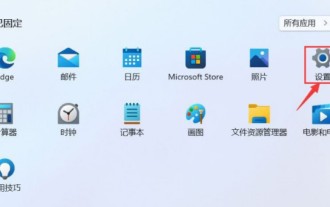 Tutorial tetapan aplikasi lalai Windows 11
Jan 29, 2024 pm 01:45 PM
Tutorial tetapan aplikasi lalai Windows 11
Jan 29, 2024 pm 01:45 PM
Ramai pengguna akan menemui sistem secara automatik membuka beberapa aplikasi yang tidak biasa apabila menggunakan komputer, jadi bagaimana untuk menetapkan aplikasi lalai dalam Windows 11? Pengguna boleh terus mengklik pilihan aplikasi di bawah butang tetapan, dan kemudian membuka aplikasi lalai untuk melaksanakan operasi. Biarkan tapak ini memberi pengguna pengenalan terperinci kepada tutorial tentang cara menetapkan aplikasi lalai dalam Win11. Tutorial tentang cara menetapkan aplikasi lalai dalam Win11 1. Klik butang Tetapan dalam bar menu pada desktop. 3. Buka kotak dialog tetapan aplikasi lalai.
 Di manakah tetapan aplikasi lalai dalam win10 Tutorial mengubah suai aplikasi lalai dalam win10?
Feb 29, 2024 pm 10:16 PM
Di manakah tetapan aplikasi lalai dalam win10 Tutorial mengubah suai aplikasi lalai dalam win10?
Feb 29, 2024 pm 10:16 PM
Pengubahsuaian pada perisian lalai Win10 membolehkan pengguna menukar kaedah pembukaan lalai jenis fail tertentu dalam sistem supaya mereka menggunakan aplikasi yang ditentukan pengguna semasa membuka fail. Artikel ini akan memperkenalkan cara mengubah suai tetapan perisian lalai dalam sistem Win10, supaya pengguna boleh menyesuaikan pengalaman sistem mengikut keutamaan dan keperluan mereka sendiri. 1. Tekan kombinasi kekunci [Win+S] untuk membuka Carian Windows, masukkan [Aplikasi Lalai ①] dalam kotak carian, dan kemudian klik [Buka ②] 2. Klik [Aplikasi Lalai ③] yang anda ingin ubah, dan kemudian pilih yang anda mahu [Application ④]; 3. Jika anda ingin menentukan aplikasi lalai untuk jenis fail tertentu, anda boleh klik pilihan [Specify default application by file type ⑤]; dalam senarai
 Bagaimana cara menetapkan aplikasi lalai untuk jenis fail tertentu?
Jul 07, 2025 am 12:51 AM
Bagaimana cara menetapkan aplikasi lalai untuk jenis fail tertentu?
Jul 07, 2025 am 12:51 AM
Whenyoudouble-clickafileanditopensinanunexpectedapp,thedefaultappforthatfiletypelikelychangedorwasn’tsetcorrectly.1.OnWindows,gotoSettings>Apps>Defaultapps>Choosedefaultsbyfiletype,thenclickthecurrentappnexttoyourfiletypeandselectthepreferre
 Windows terus menukar aplikasi lalai saya
Jun 30, 2025 pm 04:22 PM
Windows terus menukar aplikasi lalai saya
Jun 30, 2025 pm 04:22 PM
Sebab mengapa aplikasi lalai Windows diset semula termasuk kemas kini sistem, pemasangan perisian baru, penyegerakan akaun Microsoft, dan tingkah laku perisian pihak ketiga. Penyelesaian adalah: 1. Tentukan program satu demi satu melalui "Tetapan> Aplikasi> Aplikasi Lalai"; 2. Hidupkan pilihan "Biarkan Saya Pilih Aplikasi Lalai" untuk mengelakkan perubahan automatik; 3. Nyahtanda cek pengambilalihan lalai semasa memasang atau mengemas kini perisian; 4. Periksa kebenaran pentadbir; 5. Matikan fungsi penyegerakan yang tidak perlu. Mengambil langkah -langkah ini secara berkesan boleh mengelakkan masalah menetapkan semula dengan aplikasi lalai.
 Bagaimana cara menukar aplikasi lalai di Windows 11?
Jun 30, 2025 am 12:51 AM
Bagaimana cara menukar aplikasi lalai di Windows 11?
Jun 30, 2025 am 12:51 AM
Kaedah utama untuk menukar aplikasi lalai di Windows 11 adalah seperti berikut: 1. Buka halaman "Tetapan> Aplikasi> Aplikasi Lalai", pilih jenis fail atau protokol, dan tetapkan program lalai dari senarai; 2. Bagi aplikasi biasa seperti pelayar dan pelanggan e -mel, anda boleh memilih secara langsung melalui sistem prompt atau di bawah entri yang sepadan; 3 Jika aplikasi sasaran tidak dapat dijumpai, anda boleh cuba memulakan semula komputer, menyatakannya melalui menu klik kanan, atau mengikat secara manual menggunakan arahan FTYPE dan Assoc. Walaupun antara muka keseluruhan proses tidak cukup intuitif, anda boleh menyelesaikan tetapan dengan mengikuti langkah -langkah.






